wifi怎样修改密码?本文给电子数码爱好者聊聊数码产品中对于遇上wifi无线上网密码怎么修改等问题,我们该怎么处理呢。下面这篇文章将为你提供一个解决思路,希望能帮你解决到相关问题。
wifi怎样修改密码
1、以小米11手机,操作系统MIUI 12,腾达无线路由器为例。小米这款手机可以在已连接WiFi的详情页中看到路由器管理地址,然后就可以打开管理地址,输入管理密码进入路由器的管理界面,外在WiFi设置中直接修改WiFi密码。方法是打开手机设置,点击WLAN。
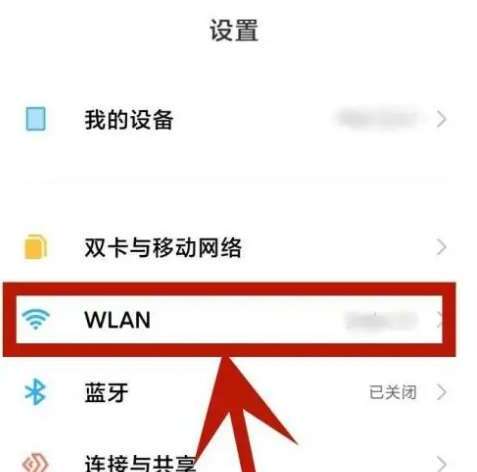
2、点击已连接WiFi的箭头。
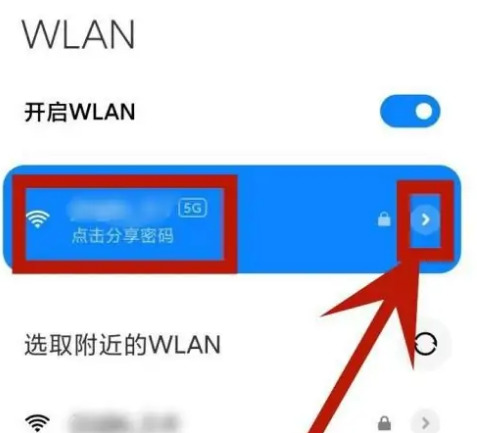
3、进入WiFi详情页,查看路由器地址。
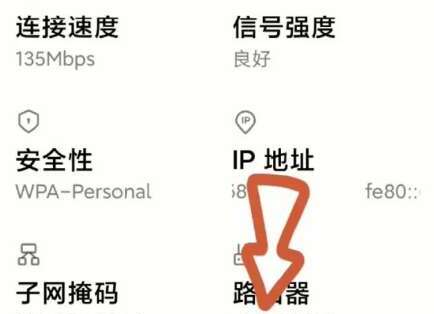
4、在浏览器打开路由器地址。
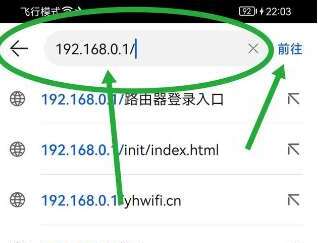
5、输入管理密码登录。
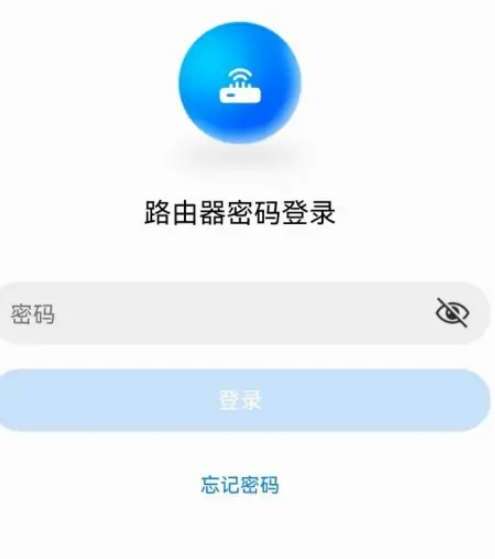
6、进入路由器管理界面,点击WiFi设置。
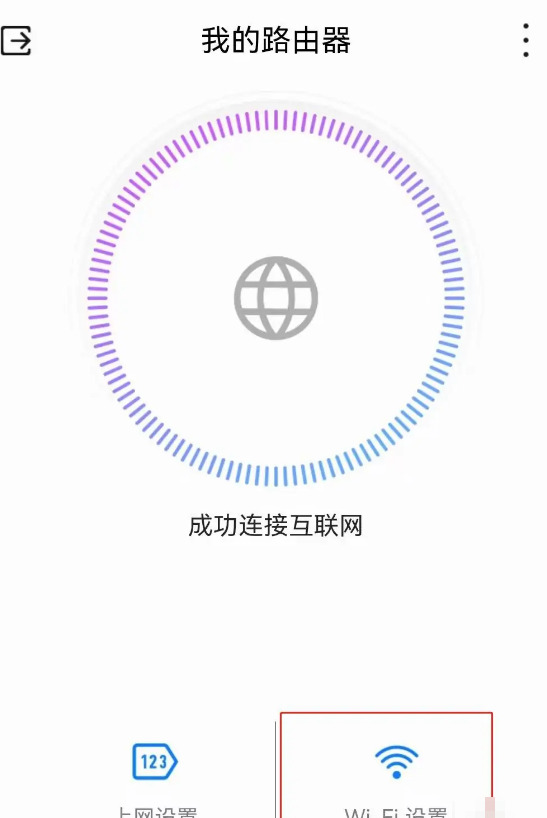
7、修改WiFi密码。
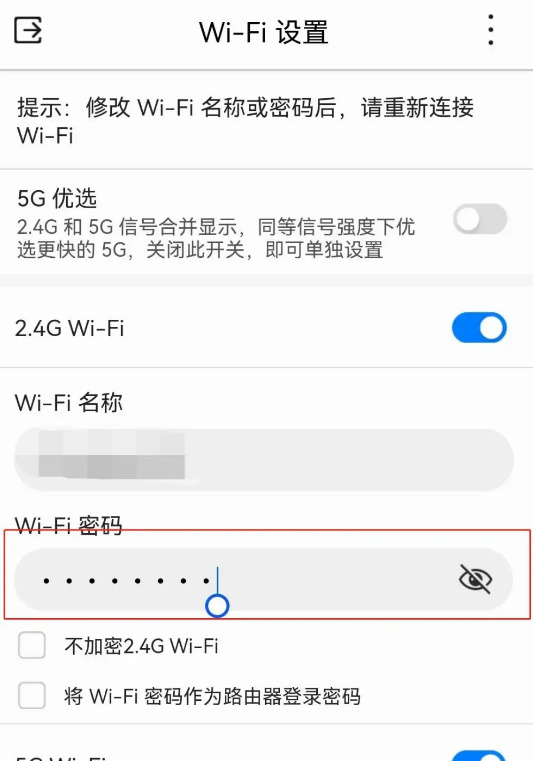
wifi无线上网密码怎么修改
第一:使用电脑浏览器进入路由器的设置地址,不知道路由器设置地址的,可以在路由器的背面查看,或者进入路由器的官网查询,这个TP-Link路由器的地址是192.168.0.1,进入登录界面后,输入管理员密码后点击下方【确定】完成登录,然后选择【路由设置】-【无线设置】,进入无线设置界面后,修改wifi密码,然后选择【保存】即可;
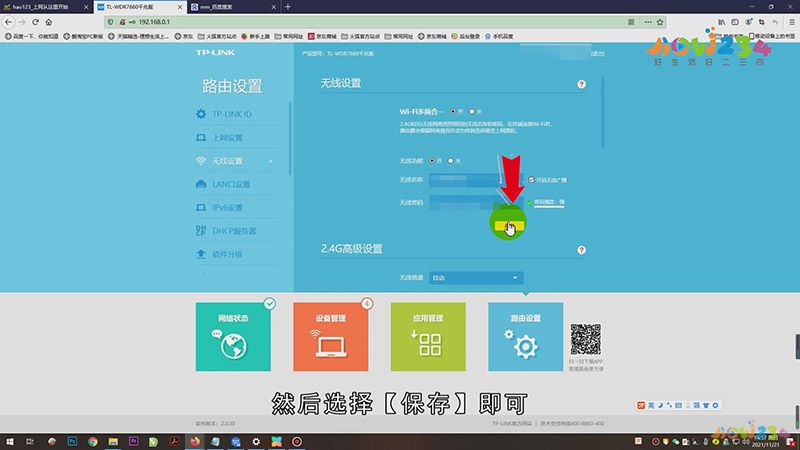
第二:或者打开手机【设置】,选择【WLAN】,连接到要重置密码的wifi网络,打开手机浏览器进入登录设置界面,输入管理员密码后点击下方【确定】,登录完成选择【路由设置】-【无线设置】,修改wifi密码后点击【保存】即可;
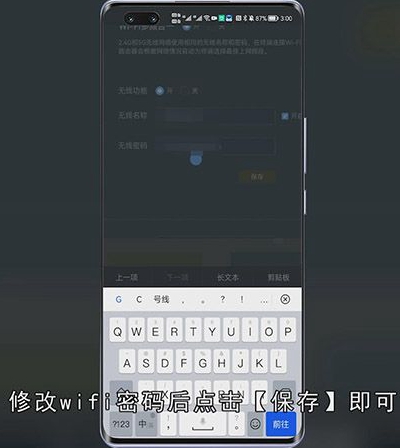
总结
本图文教程演示机型:戴尔-成就5890&&华为nova9 Pro,适用系统:windows10家庭版&&HarmonyOS 2.0,操作设备:TL-WDR7660千兆版;以上就是关于wifi无线上网密码怎么修改的全部内容,希望本文的介绍能帮你解决到相关问题,如还需了解其他信息,请关注本站其他相关信息。
